conectar dois computadores Windows 10 juntos em uma rede local ad hoc pode ser útil, pode permitir que você compartilhe arquivos ou jogos juntos quando não puder confiar ou não tiver uma rede sem fio. Para fazer isso, o primeiro passo é conectar um cabo Ethernet cruzado de um dispositivo ao outro. Alternativamente, isso também pode ser feito com o uso de um hub ou roteador – as etapas serão as mesmas. Certifique-se de que ambos os computadores estejam conectados ao mesmo e lembre-se de que o tipo de conexão será diferente dependendo do tipo de conexão que você está usando.
uma vez conectado, você precisa configurar os dois adaptadores Ethernet para poder se comunicar. Abra o painel de controle e navegue até o Painel De Controle > rede e Internet > Centro de rede e compartilhamento e clique em “Alterar configurações do adaptador” no lado esquerdo.
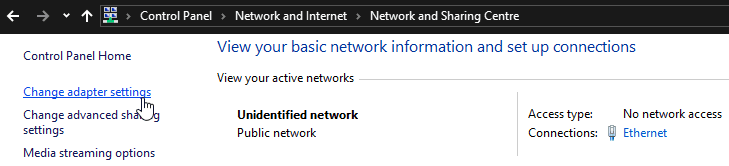
clique com o botão direito do mouse no seu dispositivo Ethernet e selecione Propriedades. Nas propriedades do adaptador, clique duas vezes em”Protocolo da Internet Versão 4 (TCP/IPv4)”.
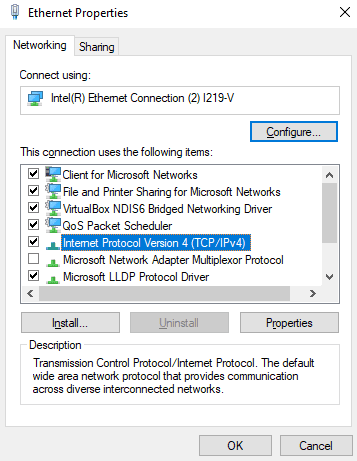
Defina o endereço IP como 192.168.0.1 e a máscara de sub-rede como 255.255.255.0 no primeiro dispositivo. No segundo dispositivo, o endereço IP deve ser 192.168.0.2 e a máscara de sub-rede deve ser a mesma do primeiro host. Aplique as alterações clicando em ok até voltar à lista de adaptadores de rede.
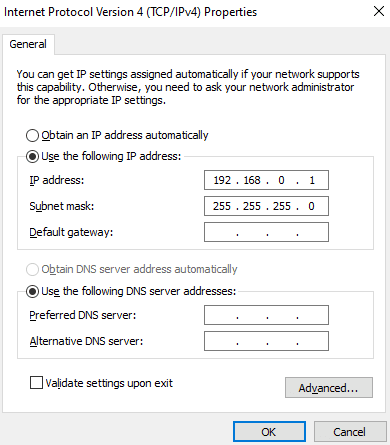
uma vez que ambos os computadores estão conectados e têm endereços IP atribuídos. Volte para o centro de rede e compartilhamento e clique em “Alterar configurações avançadas de compartilhamento” no lado esquerdo. No Menu Configurações Avançadas de compartilhamento, certifique-se de que “ativar a descoberta de rede” e “ativar a configuração automática de dispositivos conectados à rede” estejam habilitados.
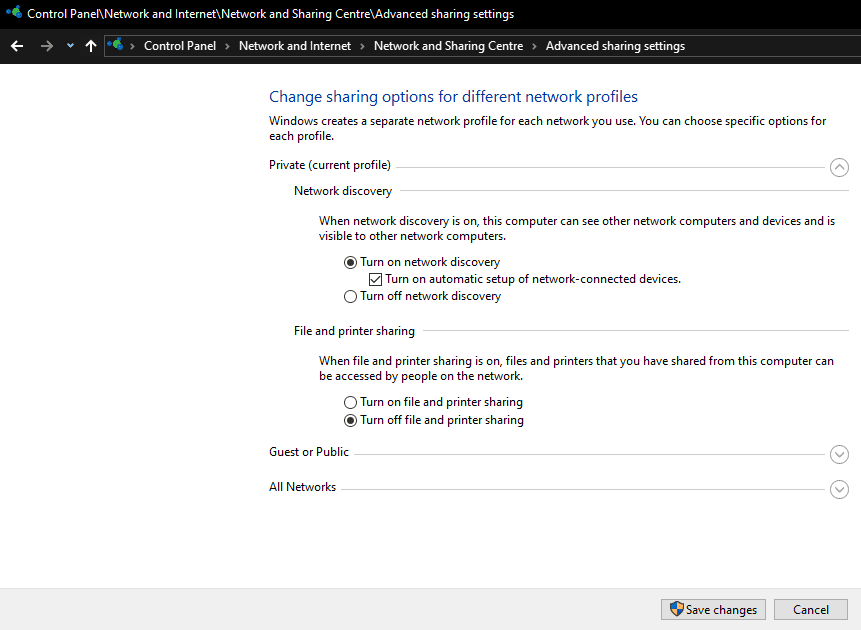
habilitar a descoberta de rede permitirá que os dispositivos Windows 10 se identifiquem e se comuniquem por meio de protocolos de rede. Se você deseja se conectar a um jogo, servidor web ou FTP, isso agora deve funcionar.
caso deseje compartilhar arquivos por meio dos recursos de compartilhamento de arquivos do Windows, você precisará habilitar “compartilhamento de arquivos e impressoras” no mesmo menu que ativou a descoberta de rede. Você também precisará configurar os arquivos e pastas a serem compartilhados.